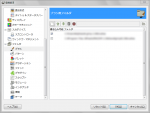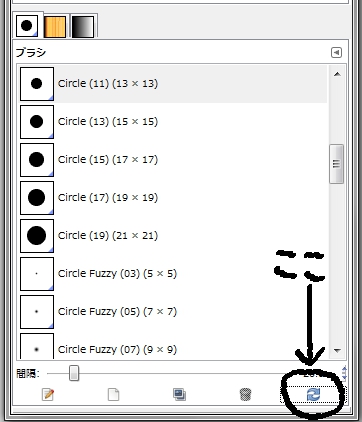GIMPなどの画像編集ソフトにおけるのブラシとは、色々な形の絵筆。例えば、星のブラシがあれば、スタンプを押すように星を描ける。GIMP用のブラシだけでなく、Photoshop用のブラシも使えるのはありがたい。
GIMPにブラシを追加する方法
Windows 7 や Windows Vista の場合、
C:\Users\ユーザー名\.gimp-2.6\brushes
のフォルダの中にブラシファイルを入れるだけ。
フォルダの中に更にフォルダを作って階層化しても、ちゃんと、ブラシファイルを認識してくれる。
ブラシ用フォルダの場所がわからなかったら
 フォルダの場所がわからなかったら、「 編集 > 環境設定 」を開き、
フォルダの場所がわからなかったら、「 編集 > 環境設定 」を開き、
左下の方にあるフォルダの左の「 + 」を押して開くと、ブラシ、パターン、パレット・・・と出てくるので、ブラシをクリック。ブラシ用フォルダの場所が表示される。
ブラシの再読み込み
ブラシを入れたら、ブラシの再読み込みをクリックする。追加したブラシが読み込まれるはず。
GIMP用ブラシ配布サイト
Photoshop用ブラシ配布サイト
GIMP 2.6 では、Photoshop用のブラシもフォルダに入れるだけで認識出来た。